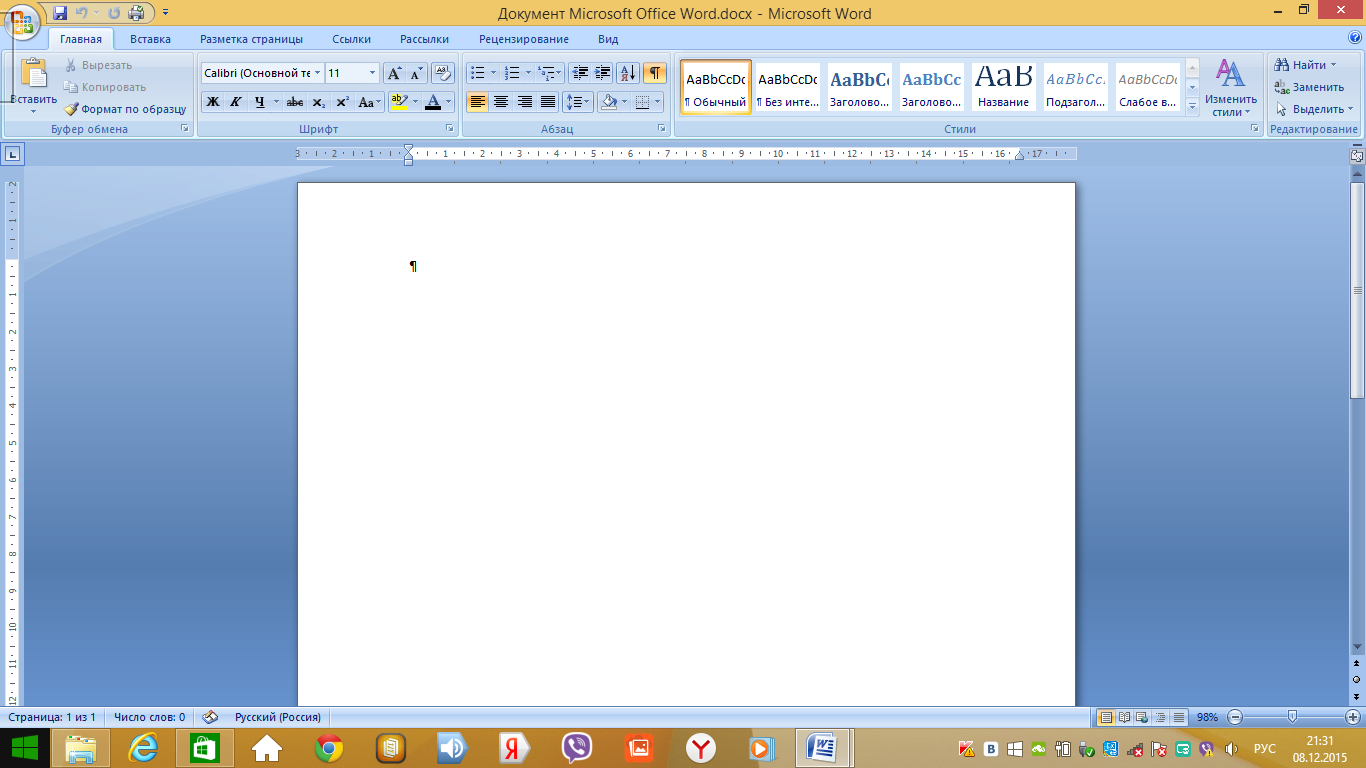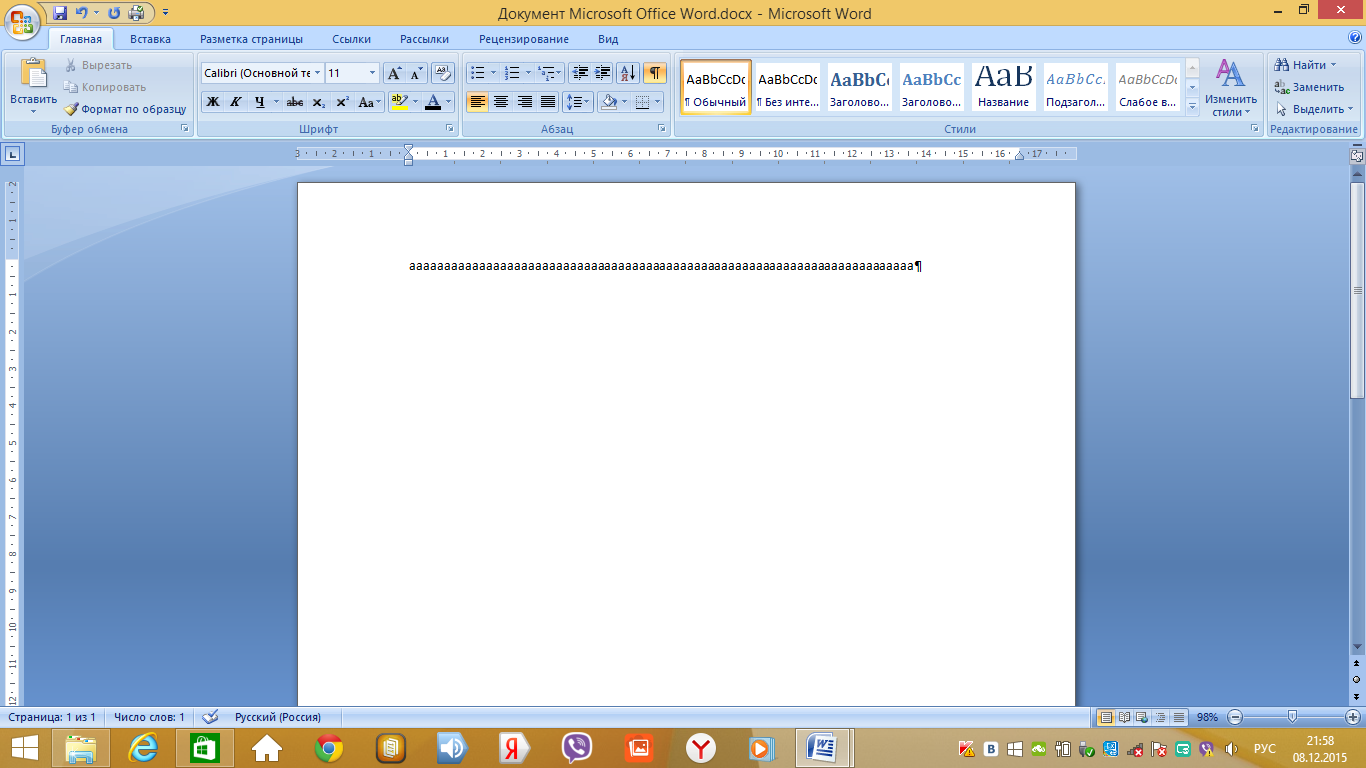Παιδαγωγικό Κολλέγιο Pavlodar που πήρε το όνομά του B. Akhmetova
εγκρίνω
Αναπληρωτής Διευθυντής Σ.Δ
_________ Η Ε.Α. Πομπερεζνίκοβα
"___" __________ 20__
Δημόσιο μάθημα
με θέμα: " Δουλεύω μεΚυρία προέχω»
είδος:τεχνολογία υπολογιστών
ομάδα: DV-22
δάσκαλος: Saganaeva R.S.
Ημερομηνία: 14.02.2015
Θέμα μαθήματος:Εργασία με MS Excel
Στόχοι μαθήματος:
εκπαιδευτικός - εισαγωγή υπολογιστικών φύλλων στο περιβάλλον εφαρμογής Microsoft Excel; σχηματίζουν την αρχική ικανότητα εισαγωγής κειμένου, αριθμών, τύπων σε ένα κελί. δώστε μια ιδέα για τις ενσωματωμένες λειτουργίες. πρακτική εφαρμογή του μελετημένου υλικού. ενοποίηση της γνώσης των γενικών αρχών του επεξεργαστή υπολογιστικών φύλλων MS EXCEL και της δυνατότητας δημιουργίας πίνακα για την επίλυση ενός συγκεκριμένου προβλήματος. ο σχηματισμός μιας ιδέας για υπολογισμούς σε υπολογιστικά φύλλα ως σημαντική, χρήσιμη και ευρέως χρησιμοποιούμενη δομή στην πράξη.
ανάπτυξη - συμβάλλουν στην ανάπτυξη λογική σκέψη, μνήμη, προσοχή, δημιουργική φαντασία, ανάπτυξη της ικανότητας εφαρμογής εκπαιδευτικών πληροφοριών σε μη τυπικές καταστάσεις, ανάπτυξη γνωστικού ενδιαφέροντος. ανάπτυξη ατομικών και ομαδικών δεξιοτήτων πρακτική δουλειά; ανάπτυξη δεξιοτήτων για την εφαρμογή της γνώσης για την επίλυση προβλημάτων διαφόρων ειδών χρησιμοποιώντας υπολογιστικά φύλλα.
εκπαιδευτικός - ενθάρρυνση μιας δημιουργικής προσέγγισης στην εργασία, της επιθυμίας για πειραματισμό. ανάπτυξη γνωστικού ενδιαφέροντος, εκπαίδευση της κουλτούρας της πληροφορίας. επαγγελματικό προσανατολισμό και προετοιμασία για περαιτέρω αυτοεκπαίδευση για το μέλλον εργασιακή δραστηριότητα; εκπαίδευση επικοινωνιακών ιδιοτήτων για ορθολογική και παραγωγική εργασία.
Τύπος μαθήματος:σε συνδυασμό.
Φόρμα μαθήματος:συνομιλία, ομαδική εργασία, ατομική εργασία.
Διεπιστημονικές συνδέσεις:πληροφορικής και μαθηματικών.
Εξοπλισμόςμάθημα:
προσωπικούς υπολογιστέςΜε λειτουργικό σύστημα Windows 7;
προβολέας πολυμέσων, οθόνη;
Πρόγραμμα Microsoft Excel;
ηλεκτρονική έκδοση του μαθήματος - μια παρουσίαση προετοιμασμένη σε PowerPoint.
φυλλάδιο (για κάθε μαθητή) - τετράδιο εργασιών, εργαστηριακή εργασία.
Κατά τη διάρκεια των μαθημάτων:
οργανωτικό στάδιο.
Γειά σου! Όπως μπορείτε να δείτε, έχουμε πολλούς καλεσμένους σήμερα. Θέλω να σας πω ότι ανησυχώ πολύ. Νομίζω ότι κι εσύ ανησυχείς λίγο. Απευθύνομαι λοιπόν σε εσάς και σας ζητώ να επικοινωνήσετε μαζί μου. Ελπίζω να μπορείτε να με βοηθήσετε σήμερα.
Κοιτάξτε την οθόνη και προσπαθήστε να διατυπώσετε το θέμα του μαθήματός μας.
Διαφάνεια 1-5. Ποικιλία τραπεζιών.
διαφάνεια 6. Το θέμα του σημερινού μας μαθήματος είναι «Εργασία με το Microsoft Excel». Σήμερα στο μάθημα θα εξοικειωθούμε με το περιβάλλον εφαρμογής του Microsoft Excel και θα μάθουμε πώς να εισάγουμε κείμενο, τύπους και αριθμούς σε ένα κελί, να κάνουμε απλούς αριθμητικούς υπολογισμούς.
Κοιτάξτε το γραφείο σας. Ο καθένας σας έλαβε αυτό το φυλλάδιο. (Δαίμοναςτο βιβλίο εργασίας απογυμνώνεται).Αυτή είναι μια σελίδα βιβλίου εργασίας. Εδώ θα κρατήσουμε σημειώσεις κατά τη διάρκεια του μαθήματος. Στο τέλος του μαθήματος, θα σας δώσω βαθμούς. Υπογράψτε τα βιβλία εργασίας σας.
2. Εκμάθηση νέου υλικού.
Όροι και έννοιες. Διαφάνεια 7

Υπολογιστικό φύλλοείναι ένα πρόγραμμα επεξεργασίας και αποθήκευσης αριθμητικών δεδομένων.
Το πιο κοινό υπολογιστικό φύλλο μεταξύ των χρηστών είναι το υπολογιστικό φύλλο του Microsoft Excel. Το έγγραφο που δημιουργήθηκε στο υπολογιστικό φύλλο καλείται εργαζόμενος Βιβλίο . Κάθε βιβλίο αποτελείται από φύλλα εργασίας . Κάθε φύλλο έχει 65.536 σειρές και 256 στήλες. Οι σειρές αριθμούνται με ακέραιους αριθμούς και οι στήλες με γράμματα του λατινικού αλφαβήτου. Στη διασταύρωση μιας στήλης και μιας γραμμής βρίσκεται - κύτταρο .
Ένα κελί είναι το μικρότερο αντικείμενο φύλλου εργασίας στην τομή μιας στήλης και μιας γραμμής. Όνομα κελιού είναι το όνομα της στήλης και ο αριθμός σειράς. Εύρος είναι διαδοχικά κελιά σε μια γραμμή, στήλη ή ορθογώνια περιοχή.
Συμπληρώστε στο βιβλίο εργασίας #1.
δομή παραθύρουMicrosoftπροέχω. Διαφάνεια #9

Συμπληρώστε στο σημειωματάριο Νο. 3
Διαφάνεια αριθμός 10.

Ενεργό κύτταρο -επισημασμένο κελί.
Τρεις τύποι δεδομένων μπορούν να εισαχθούν στα κελιά του φύλλου εργασίας:
αριθμοί (κάποια ακολουθία χαρακτήρων, η οποία περιλαμβάνει αριθμούς και σύμβολα "+", "-" ή "," (ως διαχωριστικό του ακέραιου και των κλασματικών μερών)).
τύπους (αντιπροσωπεύει μια ακολουθία χαρακτήρων που αρχίζει με το σύμβολο "=").
κείμενο (μια ακολουθία χαρακτήρων που δεν είναι ούτε αριθμός ούτε τύπος).
Συμπληρώνεται στο τετράδιο εργασιών Νο. 5Β.
Δημιουργήστε τύπους.Διαφάνεια #11
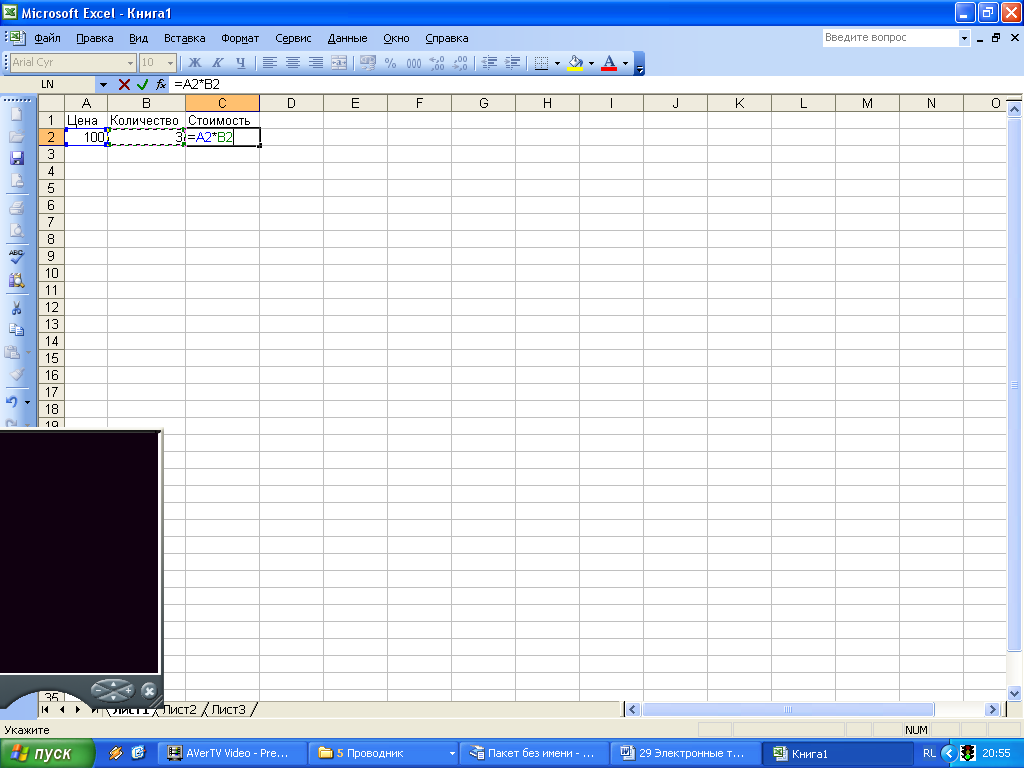
Για να προσδιορίσετε το κόστος των αγαθών στο κελί C2, μεταβείτε σε αυτό το κελί,
Εισαγάγετε το σύμβολο "=",
Κάντε κλικ στη διεύθυνση του κελιού A2
Βάλτε το σύμβολο του πολλαπλασιασμού (*).
Κάντε κλικ στη διεύθυνση του κελιού B2
Η εισαγωγή του τύπου ολοκληρώνεται πατώντας το πλήκτρο και μετά το αποτέλεσμα του υπολογισμού εμφανίζεται στο κελί.
Συμπληρώνεται στο τετράδιο εργασιών Νο. 5Α.
Οι ενσωματωμένες συναρτήσεις MS Excel είναι συναρτήσεις που υπολογίζονται σύμφωνα με ορισμένους αλγόριθμους που περιέχονται στην εφαρμογή
MS Excel. Διαφάνεια 14
Μια ενσωματωμένη συνάρτηση καλείται όταν αξιολογείται ένας τύπος που περιέχει τη συνάρτηση. διαφάνεια 15

Το σύνολο των ενσωματωμένων λειτουργιών του επεξεργαστή υπολογιστικών φύλλων χωρίζεται σε διάφορες ομάδες: μαθηματικές, στατιστικές, συναρτήσεις ημερομηνίας και ώρας κ.λπ.
Σε διαφορετικά επεξεργαστές υπολογιστικών φύλλωνΤα ενσωματωμένα σύνολα λειτουργιών ποικίλλουν. διαφάνεια 16
Το Excel περιέχει περισσότερες από 400 ενσωματωμένες λειτουργίες. Η συνάρτηση έχει ένα όνομα και μια λίστα ορισμάτων σε παρένθεση. Διαφάνεια 17
Παράδειγμα: =SUM (A4:A7)
Ας ρίξουμε μια ματιά στις πιο συχνά χρησιμοποιούμενες λειτουργίες.
| Τύπος εγγραφής | Σκοπός |
|
| Μαθηματικός Διαφάνεια 18 | ΡΙΖΑ(...) | Υπολογισμός της τετραγωνικής ρίζας |
| Υπολογισμός της απόλυτης τιμής (μέτρο) ενός αριθμού |
||
| Στρογγυλοποίηση ενός αριθμού ή του αποτελέσματος μιας παράστασης σε παρένθεση στον πλησιέστερο μικρότερο (!) ακέραιο |
||
| Η τιμή της μαθηματικής σταθεράς "PI" (3,1415926...) |
||
| Στατιστικός Διαφάνεια 19 | Προσδιορισμός του ελάχιστου των καθορισμένων αριθμών |
|
| Προσδιορισμός του μέγιστου των καθορισμένων αριθμών |
||
| ΜΕΣΗ ΤΙΜΗ(...) | Προσδιορισμός της μέσης τιμής των καθορισμένων αριθμών |
|
| Προσδιορισμός του αθροίσματος των καθορισμένων αριθμών |
||
| ημερομηνία και ώρα Διαφάνεια 20 | ΣΗΜΕΡΑ () * | Η τιμή της σημερινής ημερομηνίας ως ημερομηνία σε αριθμητική μορφή |
| MONTH(ημερομηνία) | Υπολογισμός του τακτικού αριθμού του μήνα του έτους για την καθορισμένη ημερομηνία |
|
| DAY(ημερομηνία) | Υπολογισμός του τακτικού αριθμού της ημέρας του μήνα για την καθορισμένη ημερομηνία |
|
| ΕΤΟΣ(ημερομηνία) | Υπολογισμός ενός έτους από μια καθορισμένη ημερομηνία |
Ορισμένες στατιστικές συναρτήσεις που χρησιμοποιούνται συχνά μπορούν να εφαρμοστούν χρησιμοποιώντας το εικονίδιο μενού ∑. Συμπληρώστε στο τετράδιο εργασίας Νο. 6.
Διόρθωση νέου υλικού
3 εργασίες στον πίνακα:
1 εργασία:Δομή παραθύρου MS Excel (βλ. Παράρτημα 1)
2 εργασία:Βρείτε τις σωστές απαντήσεις
Ειδικό Πρόγραμμα, που χρησιμοποιείται για την αυτοματοποίηση της επεξεργασίας των δεδομένων που παρουσιάζονται σε μορφή πίνακα, αυτό είναι (υπολογιστικό φύλλο).
Το ελάχιστο αντικείμενο φύλλου εργασίας στην τομή μιας στήλης και μιας γραμμής είναι (κελί)
Το όνομα του κελιού είναι... (όνομα στήλης και αριθμός σειράς).
Διαδοχικά κελιά σε μια γραμμή, στήλη ή ορθογώνια περιοχή, αυτό είναι (εύρος)
Το κελί του πίνακα που αυτή τη στιγμήκαταλαμβάνει τον κέρσορα, που ονομάζεται (ενεργό κελί)
Ένα κελί μπορεί να περιέχει (κείμενο, αριθμό, τύπο).
3 εργασία:Βρείτε τις σωστές καταχωρήσεις τύπου
Εκτέλεση εργαστηριακών εργασιών:
εργαστηριακές εργασίεςΝο. 1 "Δημιουργία υπολογιστικού φύλλου",
εργαστηριακή εργασία Νο. 2 "Δημιουργία υπολογιστικού φύλλου",
εργαστηριακή εργασία Νο. 3 " Ενσωματωμένες Λειτουργίες προέχω»
Εργασίες δοκιμής
Το υπολογιστικό φύλλο είναι...
α) ένα πρόγραμμα που χρησιμοποιείται για τη δημιουργία, επεξεργασία, αποθήκευση και εκτύπωση διαφόρων κειμένων.
β) μια εφαρμογή που αποθηκεύει και επεξεργάζεται δεδομένα σε ορθογώνιους πίνακες.
γ) μια εφαρμογή που χρησιμεύει για την παραγωγή υπολογισμών και την επίλυση μαθηματικά προβλήματα.
δ) όλες οι απαντήσεις είναι σωστές
2. Το ενεργό κελί στο Excel είναι:
α) κελί με διεύθυνση A1. β) ένα κελί σημειωμένο με πλαίσιο. γ) το κελί στο οποίο εισάγονται τα δεδομένα. δ) δεν υπάρχει σωστή απάντηση
3. Η εισαγωγή ενός τύπου στο Excel ξεκινά:
α) με πρόσημο ίσου· β) από το σημάδι της αγκύλης. γ) με αριθμό? δ) με επιστολή.
4. Η διεύθυνση κελιού στο Excel αποτελείται από:
α) όνομα αρχείου
β) ένα δεδομένο σύνολο χαρακτήρων.
γ) το όνομα της στήλης και τον αριθμό της γραμμής στη διασταύρωση της οποίας βρίσκεται το κελί.
δ) τον αριθμό σειράς και το όνομα της στήλης στη διασταύρωση των οποίων βρίσκεται το κελί.
5. Η συνάρτηση SUM() στο Excel αναφέρεται στις συναρτήσεις:
α) μαθηματικά· β) στατιστική· γ) λογικο? δ) οικονομικά.
6. Ο Οδηγός λειτουργιών στο Excel απαιτείται για:
α) επεξεργασία του πίνακα. β) να ξεκινήσει γρήγορα το πρόγραμμα.
γ) αποθήκευση πληροφοριών. δ) εισαγωγή των απαραίτητων λειτουργιών.
7. Εάν ενεργοποιήσετε ένα κελί στο Excel και πατήσετε το πλήκτρο Delete, τότε:
α) τα περιεχόμενα του κελιού θα διαγραφούν. β) η μορφή κελιού θα διαγραφεί.
γ) το κελί θα διαγραφεί. δ) το όνομα του κελιού θα διαγραφεί.
8. Οι πληροφορίες στον πίνακα παρουσιάζονται ως:
α) αρχεία β) αρχεία· γ) κείμενο, αριθμοί, τύποι. δ) όλες οι απαντήσεις είναι σωστές
Εισαγάγετε τη σωστή διεύθυνση κελιού:
10. Το μικρότερο στοιχείο ενός υπολογιστικού φύλλου είναι...
ένα κελί; β) ένα σύμβολο. γ) στήλη? δ) γραμμή
11. Μια σειρά κελιών υπολογιστικού φύλλου ονομάζεται ...
α) το σύνολο όλων των γεμισμένων κελιών του πίνακα.
β) το σύνολο όλων των κενών κελιών.
γ) ένα σύνολο κυττάρων που σχηματίζουν μια περιοχή ορθογώνιο σχήμα;
δ) ένα σύνολο κυττάρων που σχηματίζουν μια περιοχή αυθαίρετου σχήματος.
12. Καθορίστε μη έγκυρο τύπο για το κελί F1
α) =A1+B1*D1; β) =A1+B1/F1; γ) =C1; δ) επιτρέπονται όλοι οι τύποι
13. Καθορίστε έναν μη έγκυρο τύπο για εγγραφή στο κελί D1
α) =2A1+B2; β) =A1+B2+C3; γ) =A1-C3; δ) όλοι οι τύποι είναι αποδεκτοί.
14. Στο υπολογιστικό φύλλο επιλέγεται μια ομάδα κελιών A1:B3. Πόσα κύτταρα υπάρχουν σε αυτή την ομάδα;
Α2; β) 3; στις 5; δ) 6.
15. Δεν μπορεί να διαγραφεί σε υπολογιστικό φύλλο
α) μια γραμμή β) στήλη? γ) όνομα κελιού. δ) το περιεχόμενο του κελιού.
5. Αναστοχαστικό-αξιολογικό στάδιο.
Ελπίζω ότι το έργο που ξεκίνησε σήμερα θα είναι χρήσιμο στο μελλοντικό σας επάγγελμα.
Τι κάναμε σήμερα; Τι έκανες; Ποια νέα πράγματα έχετε μάθει για τον εαυτό σας;
Τα κύρια πλεονεκτήματα ενός υπολογιστικού φύλλου σε σύγκριση με ένα κανονικό υπολογιστικό φύλλο είναι:
ότι όταν αλλάζουν τα δεδομένα πηγής, τα αποτελέσματα επανυπολογίζονται αυτόματα.
Πού μπορούμε να χρησιμοποιήσουμε το ET;
σε οικονομικούς και λογιστικούς υπολογισμούς·
στα μαθηματικα?
στη φυσική?
στη μελέτη μοντέλων πληροφοριών από τα μαθήματα χημείας, ιστορίας, βιολογίας.
6. Εργασία για το σπίτι: Διαφάνεια 28
Εγγραφές σημειωματάριου. Σκεφτείτε και σχεδιάστε σε ένα σημειωματάριο τη δομή του πίνακα για την επίλυση του προβλήματος χρησιμοποιώντας τη συνάρτηση AVERAGE.
Σήμερα στο μάθημα ανακαλύψατε νέες δυνατότητες του ET, μάθατε πώς να εισάγετε κείμενο, τύπο και αριθμό σε ένα κελί.
Σήμερα, ο καθένας από εσάς έχει ανέβει σε ένα νέο στάδιο στην ανάπτυξη της σκέψης του. Σας συγχαίρω για αυτό το γεγονός! Ευχαριστώ σε όλους! Το μάθημα τελείωσε.
Περίγραμμα μαθήματος χρησιμοποιώντας τη μέθοδο έργου.
Θέμα: " Επεξεργαστής γραφικών».
Τάξη: Βαθμός 5
Στόχοι μαθήματος:
- αναπαράγει τις έννοιες της τεχνολογίας πολυμέσων και των παρουσιάσεων πολυμέσων, γραφικών υπολογιστή.
Καθορίζει τις απόψεις γραφικά υπολογιστή.
- εργάζεται σε ομάδα
Στόχοι μαθήματος:
Εκπαιδευτικός: γενίκευση γνώσεων σχετικά με το θέμα «Γραφικός επεξεργαστής» .
Ανάπτυξη: να αναπτύξουν την ικανότητα ανάλυσης, να τονίσουν το κύριο πράγμα, να αναπτύξουν τη δημιουργική δραστηριότητα των μαθητών, το γνωστικό ενδιαφέρον, να αναπτύξουν την ικανότητα πληροφόρησης και επικοινωνίας.
Εκπαιδευτικός: να αναπτύξουν την ικανότητα να εργάζονται σε ομάδες και να αλληλεπιδρούν με τους συμμαθητές με ποιοτικό τρόπο.
Τύπος μαθήματος: Μάθημα πρακτικής εφαρμογής της γνώσης.
Είδος μαθήματος: μάθημα με τη μέθοδο του έργου.
Εξοπλισμός: υπολογιστές, προβολέας πολυμέσων, κάρτες με φράσεις κλειδιά για τη σύνταξη μιας μίνι έκθεσης.
Πλάνο μαθήματος:
2. Προετοιμασία των μαθητών για την αφομοίωση της ύλης (ενεργητική στόχευση).
3.Πρακτικό μέρος (δημιουργία έργου.):
Οι μαθητές χωρίζονται σε ομάδες.
Οι ρόλοι κατανέμονται σε κάθε ομάδα: ιστορικός, συντάκτης, καλλιτέχνης.
Δημιουργία έργου.
Προστασία έργου.
4. Αντανάκλαση.
5. Συνοψίζοντας το μάθημα.
Κατά τη διάρκεια των μαθημάτων.
Ώρα διοργάνωσης:
Καλησπέρα παιδιά! Σήμερα θα αφιερώσουμε το μάθημά μας στην επανάληψη του θέματος "Graphic Editor". Στο τέλος αυτής της συνεδρίας, εσείς θα δημιουργήσετε έργα που θα παρουσιάσετε στο κοινό. Θα παρουσιάσετε έργα με τη μορφή παρουσιάσεων που θα περιέχουν πληροφορίες για τα είδη γραφικών υπολογιστή.
Όλος ο όμιλος θα χωριστεί σε τρεις ομάδες. Κάθε ομάδα θα δημιουργήσει ένα έργο αφιερωμένο στον δικό της τύπο γραφικών υπολογιστή. Θα αναζητήσετε πληροφορίες στο Διαδίκτυο, αλλά χρησιμοποιώντας μόνο ορισμένους πόρους Ιστού.
Προετοιμασία των μαθητών για την κατάκτηση της ύλης:
Θα δημιουργήσετε το έργο σας χρησιμοποιώντας μέσα παρουσίασης πολυμέσων, επομένως πρέπει να θυμάστε τι είναι η τεχνολογία πολυμέσων και ειδικότερα η παρουσίαση πολυμέσων;
τεχνολογίες πολυμέσων είναι η αλληλεπίδραση οπτικών και ακουστικών εφέ υπό τον έλεγχο ενός διαδραστικού λογισμικόχρησιμοποιώντας σύγχρονα τεχνικά και λογισμικά εργαλεία, συνδυάζουν κείμενο, ήχο, γραφικά, φωτογραφίες, βίντεο σε μία ψηφιακή αναπαράσταση.
Παρουσιάσεις πολυμέσων - πρόκειται για ηλεκτρονικές παρουσιάσεις που αποτελούνται από ξεχωριστά μέρη, διαφάνειες και μπορεί να περιέχουν στη δομή τους κείμενα, βίντεο, ήχο, εικόνες, φωτογραφίες, διαγράμματα κ.λπ. Συνήθως, οι παρουσιάσεις πολυμέσων χρησιμοποιούνται για την οπτική παρουσίαση πληροφοριών σε έναν συγκεκριμένο κύκλο ατόμων που χρησιμοποιούν υλικό και λογισμικό. Οι παρουσιάσεις πολυμέσων δημιουργούνται χρησιμοποιώντας MS PowerPoint, στην περίπτωσή μας θα χρησιμοποιήσουμε το MS PowerPoint 2007.
Δεδομένου ότι το θέμα του έργου είναι γραφικά υπολογιστή, σημαίνει ότι πρέπει να θυμάστε τι είναι και ποιους τύπους γραφικών υπολογιστήυπάρχει.
Γραφικά υπολογιστή είναι ένας τομέας δραστηριότητας στον οποίο χρησιμοποιείται ως εργαλείο, πώς να δημιουργήσετε και για επεξεργασία που λαμβάνονται από τον πραγματικό κόσμο.
Τύποι γραφικών υπολογιστή: bitmap - εικόνες που αποτελούνταιαπό pixel?διάνυσμα - εικόνες που αποτελούνται από τα πιο απλά γεωμετρικά σχήματα.φράκταλ – εικόνες που δημιουργούνται με χρήση γλωσσών προγραμματισμού. Βασίζεται στην αρχή της επανάληψης μεμονωμένων μερών που αθροίζονται σε ένα ενιαίο σύνολο.τρισδιάστατη - εικόνες που έχουν οπτικό όγκο και μπορούν να γραφτούν σε τρισδιάστατο χώρο.
Πρακτικό μέρος του μαθήματος (δημιουργία έργων):
Τώρα που θυμηθήκαμε τι είναι τα γραφικά υπολογιστή, τους τύπους γραφικών υπολογιστών, τις τεχνολογίες πολυμέσων και τις παρουσιάσεις, ήρθε η ώρα να ξεκινήσουμε τη δημιουργία έργων. Για να το κάνετε αυτό, χωρίζετε σε τρεις ομάδες. Κάθε ομάδα δημιουργεί ένα έργο σύμφωνα με τον δικό της τύπο γραφικών υπολογιστή:
1 ομάδα ολοκληρώνει το έργο σύμφωνα με γραφικά ράστερ.
2 ομάδα εργάζεται σε ένα έργο διανυσματικών γραφικών.
Η ομάδα 3 εργάζεται σε ένα τρισδιάστατο έργο.
Αναθέστε ρόλους σε κάθε μέλος της ομάδας. Θα πρέπει να έχετειστοριογράφος , το οποίο θα αναζητήσει πληροφορίες στο δίκτυο χρησιμοποιώντας ορισμένους πόρους Ιστού.συντάκτης , η οποία, λαμβάνοντας πληροφορίες από τον ιστορικό, από την εταιρεία της συντάσσει μια ολοκληρωμένη παρουσίαση.καλλιτέχνης , το οποίο δημιουργεί ένα δείγμα προβολής της προβολής γραφικών της ομάδας της.
Κατά τη διαδικασία δημιουργίας, θα χρησιμοποιήσετε τον οδηγό δημιουργίας έργου ( ). Στον οδηγόδιευκρινίζεται λεπτομερώς ποια θέματα πρέπει να αποκαλυφθούν στο πλαίσιο του θέματος του έργου σας.
Τώρα που τα συζητήσαμε όλα, ας προχωρήσουμε στην άμεση υλοποίηση έργων. Ζητώ από τις ομάδες να πάνε στους υπολογιστές (οι μαθητές κάθονται στους υπολογιστές). Στους επιτραπέζιους υπολογιστές των υπολογιστών σας, βρείτε ένα έγγραφο κειμένου που ονομάζεταιΣύνδεσμος στο manual.txt . Ανοίξτε αυτό το έγγραφο και αντιγράψτε τον σύνδεσμο από αυτό. Στη συνέχεια, κλείστε το έγγραφο και ανοίξτε το πρόγραμμα περιήγησης Mozilla Firefox, το οποίο βρίσκεται στην επιφάνεια εργασίας. Επικολλήστε τον σύνδεσμο προς το εγχειρίδιο στη γραμμή διευθύνσεων του προγράμματος περιήγησής σας και πατήστε το πλήκτρο "Enter". Βρίσκεστε τώρα στην κύρια σελίδα του εγχειριδίου. Διαβάστε προσεκτικά την εργασία για κάθε μέλος της ομάδας, με τις ερωτήσεις που πρέπει να αποκαλυφθούν στο έργο, με τις απαιτήσεις για το σχεδιασμό του έργου, με τη λίστα των πόρων πληροφοριών που μπορείτε να χρησιμοποιήσετε κατά τη δημιουργία έργων.
Αφού τα έργα σας είναι έτοιμα, κάθε ομάδα γράφει μια μίνι αναφορά για το έργο της. Ως πρότυπο, έχετε μια λίστα με φράσεις κλειδιά που μπορούν να χρησιμοποιηθούν στην αναφορά (οι μαθητές εξοικειώνονται με το εγχειρίδιο, κάνουν ερωτήσεις στον δάσκαλο, ξεκινούν έργα).
Προστασία έργου:
Τα ομαδικά έργα είναι έτοιμα. Τώρα, το καθήκον σας, χρησιμοποιώντας φράσεις κλειδιά, είναι να κάνετε μια μίνι-έκθεση για τα έργα σας, με άλλα λόγια, να τα υπερασπιστείτε μπροστά σε ένα κοινό. Έχετε εκτυπώσεις με αυτές τις βασικές φράσεις στα τραπέζια σας. Έχετε 7 λεπτά για να γράψετε μια αναφορά (οι μαθητές αρχίζουν να γράφουν αναφορές).
Φράσεις κλειδιά για τη σύνταξη μιας μίνι αναφοράςΗ ομάδα μας πραγματοποίησε μια εργασία με θέμα ________________________________________________.
Στην ομάδα, ο ΙΣΤΟΡΙΚΟΣ ήταν _____________________, ο ΕΠΙΜΕΛΕΤΗΣ ήταν ο ________________________________ και ο ΚΑΛΛΙΤΕΧΝΟΣ ήταν _________________________.
Στο πλαίσιο αυτού του θέματος εξετάσαμε τα ακόλουθα ερωτήματα:
________________________________________________________________
________________________________________________________________
________________________________________________________________
________________________________________________________________
________________________________________________________________
________________________________________________________________
Αφού επεξεργαστήκαμε τις πληροφορίες που βρήκαμε, ανακαλύψαμε ότι ________________________________
________________________________________________________________________________________________________________________________________________________________________________________________________________________________________________________________________________________________________________.
Δουλεύοντας σε ένα έργο στο πλαίσιο του θέματος ________________________________________________, ανακαλύψαμε νέα στοιχεία που δεν μας ήταν γνωστά μέχρι τώρα: ________________________________________________________________________________
________________________________________________________________________________________________________________________________________________________________________________________________________________________.
Στη διαδικασία δημιουργίας του έργου, χρησιμοποιήσαμε τις ακόλουθες μεθόδους εργασίας με πληροφορίες(Υπογραμμίστε ό,τι ισχύει) : αναζήτηση, ανάλυση, σύνθεση, ανάδειξη του κυρίου, γενίκευση, αναλογία, σύγκριση, ταξινόμηση, συστηματοποίηση.
Ο ΚΑΛΛΙΤΕΧΝΗΣ της ομάδας μας δημιούργησε την ακόλουθη εικόνα στο _________________ editor ______________________. Αυτό το πρόγραμμα επεξεργασίας έχει σχεδιαστεί για ________________________________________________________________ εικόνες.
Σας ευχαριστώ για την προσοχή σας!
Οι εκθέσεις έχουν συνταχθεί. Ήρθε η ώρα να παρουσιάσετε τα έργα σας στο κοινό. Προσκαλούμε την πρώτη ομάδα να παρουσιάσει το έργο της (οι ομάδες παρουσιάζουν εκ περιτροπής τα έργα που δημιουργήθηκαν στο κοινό και διαβάζουν αναφορές για αυτά).
Αντανάκλαση:
Όλες οι ομάδες έκαναν πολύ καλή δουλειά και ετοίμασαν υπέροχα έργα για τα θέματά τους. Και στο τέλος του μαθήματός μας, θα ήθελα να ακούσω από κάθε ομάδα τη γνώμη της για τα έργα των αντιπάλων της (τι τους άρεσε, τι δεν τους άρεσε, τι πρέπει να βελτιωθεί κ.λπ.) (οι μαθητές εκφράζουν τη γνώμη τους για τα έργα κάθε ομάδας).
Περίληψη του μαθήματος. Τελευταία λέξη από τον δάσκαλο:
Το έργο μας έφτασε στο τέλος του. Ελπίζω να σας άρεσε να εργάζεστε σε ομάδες, να δημιουργείτε έργα και να αλληλεπιδράτε μεταξύ σας. Νομίζω ότι αυτή η εμπειρία δεν θα είναι μάταιη για εσάς. Σας ευχαριστώ όλους για ενεργή εργασία, το μάθημά μας τελείωσε. Αντιο σας!
Σχέδιο περιγράμματος
μάθημα πληροφορικής
"ΤΕΧΝΟΛΟΓΙΑ της ΠΛΗΡΟΦΟΡΙΑΣ
εργασία με κείμενο.
Επεξεργασία εγγράφου»
Συντάχθηκε από: Chudutova Elena Byurchievna,
Καθηγητής Πληροφορικής MBOU "Elistinsky Lyceum"
Elista, 2015
Θέμα μαθήματος: «Τεχνολογίες πληροφοριών για εργασία με κείμενο. Επεξεργασία Εγγράφου.
Τύπος μαθήματος: εκμάθηση νέου υλικού.
Σκοπός του μαθήματος:
Εκπαιδευτικός:
διαμόρφωση των γνώσεων των μαθητών σχετικά με το σκοπό και τα κύρια χαρακτηριστικά ενός επεξεργαστή κειμένουMicrosoft Word, εξοικείωση με τη δομή του παραθύρου MS Word, εξοικείωση με τις λειτουργίες επεξεργασίας κειμένου.
Ανάπτυξη:
ανάπτυξη προσοχής, μνήμης, λογικής σκέψης, ανεξαρτησίας.
Εκπαιδευτικός:
εκπαίδευση της πληροφοριακής κουλτούρας, πειθαρχία, επιμονή, αυτοπεποίθηση.
Απαιτήσεις για γνώσεις και δεξιότητες των μαθητών:
Οι μαθητές θα πρέπει
ξέρω:
σκοπό και κύρια χαρακτηριστικά ενός επεξεργαστή κειμένουMS Word, δομή παραθύρου MS Word.
Οι μαθητές θα πρέπει να είναι σε θέση:
τρέξτε ένα πρόγραμμαMS Word, κλείστε την εργασία, αποθηκεύστε το έγγραφο που δημιουργήθηκε, χρησιμοποιήστε λειτουργίες επεξεργασίας κειμένου.
Λογισμικό διδασκαλίας και μεθοδολογικής υποστήριξης και μαθημάτων:
"Επιστήμη των υπολογιστών. Βασικό μάθημα. Βαθμός 8 "Semakin I.G. - Μόσχα, Εργαστήριο Βασικής Γνώσης, 2008;
Μεθοδολογικός οδηγός για εκπαιδευτικούς Semakin I.G. «Διδάσκοντας ένα βασικό μάθημα στην επιστήμη των υπολογιστών στο Λύκειο”, Μ.: BINOM. Εργαστήριο Γνώσης, 2006;
Πληροφορική και ΤΠΕ. Βιβλίο εργασιών-εργαστήριο: σε 2 τόμους V.2 / L.A. Zalogova και άλλοι. εκδ. Ι.Γ. Semakin, Ε.Κ. Henner. Μ.: BINOM. Εργαστήριο Γνώσης, 2011
Εξοπλισμός μαθήματος:προβολέας πολυμέσων, σύστημα δοκιμών,ΚυρίαΛέξη.
Πλάνο μαθήματος:
Οργ. στιγμή (3 λεπτά)
Καθορισμός στόχων μαθήματος. Ενημέρωση γνώσεων (4 λεπτά)
Εκμάθηση νέου υλικού (13 λεπτά)
Διόρθωση του νέου υλικού (10 λεπτά)
Αντανάκλαση (7 λεπτά)
Σύνοψη του μαθήματος και της εργασίας (3 λεπτά)
Τεχνολογικός χάρτης του μαθήματος.
Στάδια μαθήματος
Δραστηριότητα εκπαιδευτικού
Τεχνικές και μέθοδοι
Δραστηριότητες μαθητών
Σχηματισμός UUD
Οργανωτική στιγμή (3 λεπτά)
Χαιρετισμός μαθητών, έλεγχος της ετοιμότητας των μαθητών για το μάθημα, ανακοίνωση του θέματος του μαθήματος,
ανακοίνωση των σταδίων του μαθήματος
Προφορικός
Οπτική και επίδειξη
Σημειώστε την ημερομηνία και το θέμα του μαθήματος.
Προσωπικός:δημιουργία ενός άνετου περιβάλλοντος εξοικονόμησης υγείας, δημιουργία συνθηκών για την απόκτηση γνώσεων και δεξιοτήτων.
Καθορισμός στόχων μαθήματος.
Ενημέρωση γνώσεων (4 λεπτά)
Δήλωση των στόχων του μαθήματος.
Εμπέδωση της ύλης που μελετήθηκε
(Παράρτημα 1)
Προφορικός
Οπτική και επίδειξη
Ακούστε τους δασκάλους
Απαντήστε σε ερωτήσεις
Διαχυτικός:κατακτώντας τις μορφές του προφορικού λόγου
Εκμάθηση νέου υλικού (13 λεπτά)
Επεξήγηση νέου υλικού
(παράρτημα 2)
Προφορικός
Οπτική και επίδειξη
Ακούστε τους δασκάλους
Εργασία με πρόγραμμα επεξεργασίας κειμένου
Προσωπικός: δημιουργία συνθηκών αυτογνωσίας
Ρυθμιστικό:ικανότητα να διαμορφώνει τους δικούς του μαθησιακούς στόχους
Γνωστική:ικανότητα να ακολουθεί τις οδηγίες
Διαχυτικός:κατανόηση των αρχών κατασκευής μιας διεπαφής, εργασία με παράθυρα διαλόγου, έλεγχος του στυλ σχεδιασμού κειμένου
Ενοποίηση νέου υλικού (10 λεπτά)
Ανακοίνωση Αριθμών Ασκήσεων για Εξάσκηση Δεξιοτήτων Μοντάζ
(Παράρτημα 3)
Πρόβλημα-αναζήτηση
Κάντε ασκήσεις σε ένα πρόγραμμα επεξεργασίας κειμένου
Προσωπικός:δημιουργία συνθηκών για αυτοπραγμάτωση, ικανότητα οργάνωσης των δικών του ώρα εργασίας
Ρυθμιστικό:
Γνωστική:την ικανότητα να πραγματοποιούν σχεδιασμό, ανάλυση, προβληματισμό, αυτοαξιολόγηση των δραστηριοτήτων τους, ικανότητα αξιολόγησης των αρχικών δεδομένων και του προγραμματισμένου αποτελέσματος, ικανότητα επισημοποίησης των αποτελεσμάτων των δραστηριοτήτων τους
Διαχυτικός:κατακτώντας το στυλ σχεδιασμού κειμένου
Αντανάκλαση. (7 λεπτά)
Οργάνωση της εργασίας με το σύστημα δοκιμών
(Παράρτημα 4)
Πρόβλημα-αναζήτηση
Απαντήστε σε ερωτήσεις
Προσωπικός:δημιουργία συνθηκών αυτοπραγμάτωσης, δημιουργία συνθηκών για την απόκτηση γνώσεων και δεξιοτήτων που ξεπερνούν το εύρος του θέματος που διδάσκεται
Ρυθμιστικό:ικανότητα λήψης αποφάσεων και ανάληψης ευθύνης
Γνωστική:την ικανότητα να πραγματοποιούν αυτοαξιολόγηση των δραστηριοτήτων τους, την κατοχή δεξιοτήτων στη χρήση της τεχνολογίας
Διαχυτικός:διατήρηση διαλόγου "ανθρώπινο" - "τεχνικό σύστημα", κατοχή τηλεπικοινωνιών για την οργάνωση επικοινωνίας με απομακρυσμένους συνομιλητές, ικανότητα εργασίας σε ομάδα, ανοχή, ικανότητα δημιουργίας επικοινωνίας με εκπροσώπους άλλων απόψεων
Συνοψίζοντας το μάθημα. Εργασία για το σπίτι(3 λεπτά)
Ανάλυση των δραστηριοτήτων των μαθητών, σύνοψη του μαθήματος, σχολιασμός της εργασίας
(Παράρτημα 5)
Προφορικός
Ακούστε τον δάσκαλο, κάντε ερωτήσεις, γράψτε τις εργασίες για το σπίτι
Ρυθμιστικό:την ικανότητα να θέτουν προσωπικούς στόχους, να κατανοούν και να συνειδητοποιούν το νόημα των δραστηριοτήτων τους
γνωστική: δημιουργία μιας ολιστικής εικόνας του κόσμου με βάση τη δική σας εμπειρία
Παράρτημα 1
Πώς αποθηκεύεται το κείμενο σε εξωτερικά μέσα; (Το κείμενο σε εξωτερικά μέσα αποθηκεύεται ως αρχεία)
Πόσα byte μνήμης καταλαμβάνει ο δυαδικός κώδικας κάθε χαρακτήρα στο κείμενο του υπολογιστή; (Ο δυαδικός κώδικας κάθε χαρακτήρα σε κείμενο υπολογιστή καταλαμβάνει 1 byte μνήμης)
Πώς κωδικοποιείται κάθε χαρακτήρας στο κείμενο; (Κάθε χαρακτήρας στο κείμενο κωδικοποιείται με έναν δυαδικό κώδικα οκτώ bit)
Πόσο ισχυρό είναι το αλφάβητο που χρησιμοποιείται για την αναπαράσταση κειμένων σε έναν υπολογιστή; (Για την αναπαράσταση κειμένων σε υπολογιστή, χρησιμοποιείται αλφάβητο χωρητικότητας 256 χαρακτήρων)
Τι είναι ένας πίνακας κωδικοποίησης; (Ένας πίνακας στον οποίο όλοι οι χαρακτήρες του αλφαβήτου του υπολογιστή έχουν εκχωρηθεί σειριακούς αριθμούς ονομάζεται πίνακας κωδικοποίησης).
Τι κωδικός είναι το διεθνές πρότυπο; (Το διεθνές πρότυπο είναι ASCII - American Standard Code for Information Interchange)
Ποιος κανόνας ακολουθείται στον πίνακα κωδικοποίησης; (Αρχή της διαδοχικής κωδικοποίησης των αλφαβήτων)
Ποια είναι αυτή η αρχή; (Τα λατινικά γράμματα (πεζά και κεφαλαία) είναι ταξινομημένα με αλφαβητική σειρά και η διάταξη των αριθμών είναι σε αύξουσα σειρά)
Παράρτημα 2
Δάσκαλος: Ας μιλήσουμε για την εποχή που δεν υπήρχαν έντυπα βιβλία. Είναι αυτό εφικτό? – θα εκπλαγείτε. Μπορεί!
Πριν από πολύ καιρό, τα βιβλία γράφτηκαν στο χέρι. Ο αρχαίος χρονικογράφος καθόταν πάνω από τα βιβλία για πολύ καιρό, σχεδιάζοντας περίπλοκα γράμματα. Το να γράψεις ένα ολόκληρο βιβλίο στο χέρι είναι απίστευτα δύσκολο, έτσι στην αρχαιότητα τα βιβλία θεωρούνταν η μεγαλύτερη αξία. Μερικές φορές ο χρονικογράφος δούλευε πολλούς μήνες και χρόνια.
Γιατί οι αρχαίοι άνθρωποι εργάζονταν για πολύ καιρό για να δημιουργήσουν ένα βιβλίο;
Μαθητης σχολειου: έγραψε με το χέρι
Δάσκαλος: Αργότερα, οι άνθρωποι άρχισαν να τυπώνουν βιβλία. Στη Ρωσία, ο πρωτοπόρος της τυπογραφίας ήταν ο Ivan Fedorov. Στις 19 Απριλίου 1563, ο Φεντόροφ άνοιξε στη Μόσχα το πρώτο «τυπογραφείο» στη Ρωσία, δηλαδή ένα τυπογραφείο. Το πρώτο βιβλίο τυπώθηκε σχεδόν έναν ολόκληρο χρόνο. Πες μου, αν ο Ιβάν Φεντόροφ ζούσε στην εποχή μας, τι θα τον βοηθούσε να δημιουργήσει ένα βιβλίο πιο γρήγορα;
Μαθητης σχολειου: Φυσικά ο υπολογιστής.
Δάσκαλος: Ναι, ο υπολογιστής είναι το κύριο εργαλείο για την προετοιμασία κειμένων.
Τι είδους πληροφορίες περιέχει το βιβλίο;
Μαθητης σχολειου : κείμενο, γραφικό, αριθμητικό.
Δάσκαλος: Επεξεργαστής κειμένου- ένα πρόγραμμα εφαρμογής που σας επιτρέπει να δημιουργήσετε έγγραφα κειμένου, να τα επεξεργαστείτε, να προβάλετε τα περιεχόμενα ενός εγγράφου, να εκτυπώσετε ένα έγγραφο, να αλλάξετε τη μορφή κ.λπ.
Ένα έγγραφο κειμένου είναι ένα αρχείο που δημιουργείται με ένα πρόγραμμα επεξεργασίας κειμένου. Αποτελείται μόνο από τους κωδικούς του πίνακα κωδικοποίησης χαρακτήρων. Έγγραφο κειμένουπρέπει να έχει μια συγκεκριμένη δομή. Θα πρέπει να χωριστεί σε γραμμές, παραγράφους, σελίδες, ενότητες. Κάθε γραμμή τελειώνει με ειδικούς κωδικούς ελέγχου "Carriage Return" (κωδASCII- 13) και "Νέα γραμμή" (κωδASCII- 10). Συχνά σε ονόματα αρχεία κειμένουχρησιμοποιήστε την επέκταση.κείμενο- κείμενο. Υπάρχουν απλοί επεξεργαστές κειμένου όπως το Σημειωματάριο και ισχυροί επεξεργαστές κειμένου όπωςΚυρίαΛΕΞΗ.
Οι μαθητές κάθονται στους υπολογιστές. Εκτελέστε ενέργειες σύμφωνα με τις οδηγίες του δασκάλου.
Για να ξεκινήσετε το MS Word, πρέπει να κάνετε τα εξής:
Έναρξη - Όλα τα προγράμματα -Microsoftγραφείο- MS Word ή εκκινήστε τη συντόμευση MS Word στην επιφάνεια εργασίας.
Ας ρίξουμε μια ματιά στο παράθυρο του επεξεργαστή κειμένου. Μοιάζει με αυτό:
Μετά την εκκίνηση, ανοίγει το κύριο παράθυρο του προγράμματος επεξεργασίας MS Word. Ας γνωρίσουμε τα στοιχεία του. Στην οθόνη βλέπετε το κύριο παράθυρο του προγράμματος.
Το κύριο παράθυρο μπορεί να χωριστεί σε πέντε κύριες περιοχές:
Μπάρα τίτλου
Κύρια γραμμή μενού
Γραμμή εργαλείων
Χώρος εργασίας
Γραμμή κατάστασης
Μπάρα τίτλου
Ο τίτλος του παραθύρου περιέχει το όνομα του προγράμματος (Microsoft Word) και το όνομα του εγγράφου (Έγγραφο 1 από προεπιλογή). Μετά την αποθήκευση του εγγράφου, στη γραμμή τίτλου θα εμφανιστεί το όνομα του αρχείου. Στα αρχεία που δημιουργούνται στο Word εκχωρείται αυτόματα η επέκταση .doc ή .doc.docx. Στη δεξιά πλευρά της γραμμής τίτλου βρίσκονται τα συνηθισμένα κουμπιά ελέγχου παραθύρου (Ελαχιστοποίηση, Μεγιστοποίηση, Κλείσιμο). Στην αριστερή πλευρά της γραμμής υπάρχει μια γραμμή εργαλείων γρήγορης πρόσβασης όπου μπορείτε να προσθέσετε εργαλεία που χρησιμοποιούνται συχνά.
Κύρια γραμμή μενού
Όπως και άλλες εφαρμογές των Windows, η γραμμή μενού του Word είναι ένα στοιχείο ελέγχου που παρέχει πρόσβαση σε όλες τις λειτουργίες του προγράμματος. Κάθε στοιχείο μενού έχει τη δική του γραμμή εργαλείων.
Γραμμή εργαλείων
Στο MS Word 2010, η γραμμή εργαλείων ανοίγει όταν επιλέγετε ένα συγκεκριμένο στοιχείο στο κύριο μενού. Η γραμμή εργαλείων κάθε στοιχείου μενού χωρίζεται σε ενότητες.
Γραμμή κατάστασης
Η γραμμή κατάστασης βρίσκεται στο κάτω μέρος του κύριου παραθύρου. Η αριστερή πλευρά της γραμμής κατάστασης εμφανίζει πληροφορίες σχετικά με το τρέχον έγγραφο:
Επιπλέον, η γραμμή κατάστασης περιέχει ενδείξεις τρόπου λειτουργίας που σας ενημερώνουν σε ποια λειτουργία εργάζεστε αυτήν τη στιγμή. Το μαύρο χρώμα της ένδειξης αντιστοιχεί στην κατάσταση ενεργοποίησης, το γκρι χρώμα αντιστοιχεί στην κατάσταση απενεργοποίησης. Το εργαλείο ζουμ βρίσκεται επίσης στη δεξιά πλευρά.
Χώρος εργασίας
Η περιοχή εργασίας του παραθύρου του Word είναι η περιοχή του εγγράφου. Σε μια κενή περιοχή εργασίας, ο δρομέας κειμένου, που υποδεικνύει τη θέση εισαγωγής χαρακτήρων, βρίσκεται στην πρώτη θέση της πρώτης γραμμής. Το μέγεθος του κειμένου στην οθόνη εξαρτάται από την επιλεγμένη κλίμακα. Μπορείτε να ορίσετε την επιθυμητή κλίμακα χρησιμοποιώντας το μενού (Προβολή -> Κλίμακα) ή το κουμπί Κλίμακα στη γραμμή κατάστασης. Στην αναπτυσσόμενη λίστα των κουμπιών Κλίμακα, επιλέξτε την επιθυμητή τιμή. Εάν η επιθυμητή κλίμακα δεν βρίσκεται στη λίστα (για παράδειγμα, 90%), η τιμή εισάγεται απευθείας στο πεδίο κειμένου (το σύμβολο "%" μπορεί να παραλειφθεί, αρκεί να εισάγετε αριθμούς) και πατάτε το πλήκτρο Enter.
Κυβερνήτες
Οι χάρακες (οριζόντιοι και κάθετοι) σας επιτρέπουν να αξιολογήσετε οπτικά την τρέχουσα θέση του δρομέα στο κείμενο. Ωστόσο, στο MS Word, οι χάρακες εκτελούν πρόσθετες, ίσως πιο σημαντικές, λειτουργίες.
οριζόντιος χάρακαςσας επιτρέπει να αλλάξετε οπτικά:
Εσοχές παραγράφου
Πεδία ανά σελίδα
Πλάτος στηλών και στηλών πινάκων
Ρύθμιση καρτελών με το ποντίκι
Καθώς μετακινείτε τον κέρσορα, οι δείκτες εσοχής και οι στηλοθέτες στον οριζόντιο χάρακα αντικατοπτρίζουν τις ρυθμίσεις για την παράγραφο στην οποία βρίσκεται ο κέρσορας.
κάθετος χάρακαςεμφανίζεται στο αριστερό περιθώριο της σελίδας.
Με αυτό, μπορείτε να προσαρμόσετε γρήγορα το επάνω και το κάτω περιθώριο της σελίδας, καθώς και το ύψος των σειρών στον πίνακα.
Μπορείτε να εμφανίσετε τους χάρακες στην οθόνη όπως θέλετε ή να τους αφαιρέσετε για να ελευθερώσετε περισσότερο χώρο για το έγγραφό σας.
Έξοδος από το MS Word
Μετά το τέλος της τρέχουσας περιόδου λειτουργίας, πρέπει να πραγματοποιήσετε έξοδο από το MS Word. Για να το κάνετε αυτό, μπορείτε να χρησιμοποιήσετε μία από τις ακόλουθες μεθόδους (διαφάνεια 14):
Επιλέξτε το μενού Αρχείο –> Έξοδος.
Επιλέξτε το στοιχείο Κλείσιμο στο μενού συστήματος του κύριου παραθύρου του MS Word.
Τοποθετήστε το δείκτη του ποντικιού στο εικονίδιο μενού συστήματος στο κύριο παράθυρο του MS Word και κάντε διπλό κλικ στο αριστερό κουμπί του ποντικιού.
Κάντε κλικ στο κουμπί Κλείσιμο στη γραμμή τίτλου του κύριου παραθύρου.
Πατήστε Alt+F4 στο πληκτρολόγιο.
Εάν κάποιο από τα ανοιχτά παράθυρα περιέχει μη αποθηκευμένες πληροφορίες, το MS Word θα σας ζητήσει να επιλέξετε τι να κάνετε με αυτό. Για να γίνει αυτό, θα εμφανιστεί στην οθόνη ένα παράθυρο διαλόγου παρόμοιο με το παρακάτω.
Για να συνεχίσετε τη λειτουργία, επιλέξτε μία από τις επιλογές
Ναι - Αποθηκεύει το έγγραφο και βγαίνει από το MS Word.
Εάν το αρχείο δεν έχει ακόμη ονομαστεί, το MS Word θα ανοίξει το παράθυρο διαλόγου Αποθήκευση εγγράφου
Όχι - Έξοδος από το MS Word χωρίς αποθήκευση του εγγράφου
Cancel - Κλείνει το τρέχον παράθυρο διαλόγου και επιστρέφει στο MS Word
Εργασία με πρόγραμμα επεξεργασίας κειμένου. Επεξεργασία.
Οι δεξιότητες εισαγωγής κειμένου και επεξεργασίας απαιτούνται από τον χρήστη όχι μόνο για να εργαστεί με ένα πρόγραμμα επεξεργασίας κειμένου. Αυτές οι δεξιότητες είναι βασικές όταν εργάζεστε με οποιοδήποτε είδος λογισμικού που χρησιμοποιεί διαδραστική λειτουργία. Με οποιαδήποτε παραλλαγή εισαγωγής χαρακτήρων, δίνεται η ευκαιρία στον χρήστη να διορθώσει τα σφάλματα, δηλαδή να επεξεργαστεί το κείμενο. Υπάρχει η έννοια του βασικού προτύπου επεξεργασίας. Αυτό είναι ένα σύνολο λειτουργιών που εκτελούνται με τον ίδιο τρόπο για όλες τις παραλλαγές εισαγωγής χαρακτήρων.
Τεχνικές του βασικού προτύπου επεξεργασίας:
Παράρτημα 3
Εκτέλεση ασκήσεων Νο. 1, 6, 7, 9, 10 σελ. 9 - 10, σελ. 5.1 Εργασία με κείμενο από την τ. 2 του βιβλίου πρακτικών εργασιών.
Παράρτημα 4
Δοκιμή "Επεξεργαστής κειμένου" που δημιουργήθηκε στο σύστημα δοκιμήςΕξυπνοςσημειωματάριο
Παράρτημα 5
Εργασία για το σπίτι: §14 - 15, ερωτήσεις στο τέλος των παραγράφων, π.χ. 2, 3, 11, 12